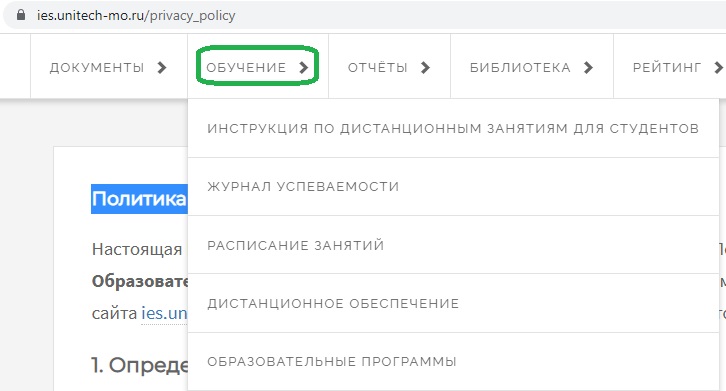Это черновая версия (2022/11/18 11:43).
Это черновая версия (2022/11/18 11:43).Проверили: 0/1Доступна предыдущая проверенная версия (2022/11/14 11:07).

Это старая версия документа!
Обучение
Расписание занятий
На этой странице преподаватели и студенты могут видеть свое расписание.
Проверяйте актуальность нагрузки и период.
Доступна версия для печати. Все уведомления об изменениях в расписании приходят на электронную почту преподавателям и студентам.
Проверка заданий
Для проверки Вам необходимо зайти в раздел Обучение – Дистанционное обеспечение и выбрать необходимую нагрузку. После чего вы можете просмотреть все работы, которые вам прислали студенты.
В этом окне вы увидите ВСЕ работы, которые вам прислали студенты.
Можно воспользоваться фильтром и выбрать задания на определенную дату и по признаку - «все», «без оценки», «с оценкой».
Для проверки работы Вы можете скачать файл (1), поставить оценку (2) и написать комментарий (3).
Оценку можно выставить как в интерфейсе просмотра присланных файлов (1), так и непосредственно перейдя в электронный журнал (2).
Обратите внимание на то, что оценка ставится за все задание/
Вы можете просмотреть присланные файлы непосредственно в интерфейсе дистанционного занятия. Для этого Вам аналогично надо зайти в Обучение – дистанционное обеспечение и выбрать актуальную нагрузку, после чего открыть список занятий. В следующем окне можно выбрать прикрепленные ДЗ студентов.
В этом окне вы увидите задания, которые прикрепили конкретно к этому занятию.
Образовательные программы
Раздел в разработке
Внутреннее тестирование
Раздел в разработке
Управление ведомостями
Выписывать ведомости может только сотрудник с определенными правами. Запрос на получение прав делается через Документооборот на имя Лебедева О.А.
Для начала необходимо выбрать Подразделение и группу.
После чего откроется перечень дисциплин с формами контроля текущего семестра.
Данные берутся из промежуточного плана – дисциплина, испытание, семестр. Преподаватель - из планирования нагрузки.
Возможен выбор семестра. При отсутствии промежуточного плана вы получите сообщение «не удалось получить план». В этом случае необходимо обратиться в учебное управление.
Для формирования ведомости необходимо нажать на Выписку
После чего откроется окно, в котором вы можете отметить студентов, которые будут допущены к испытанию. Или же сразу всю группу (1), или же выборочно (2).
После того, как вы отметили необходимых студентов (1) и выбрали дату испытания (2), нажмите на Применить.
Обращайте внимание на дату испытания
После чего у преподавателя в журнале появится еще один столбец с наименованием испытания для проставления оценок.
Для СПО этот столбец будет пустой
Для ВО в нем будет проставлена оценка, исходя из БРТ. Оценку, ниже чем в БРТ ставить нельзя!
Если что-то пошло не так…
- У какого-либо одного студента нет учебного плана
В этом случае надо зайти в Спрут: Студенты - Информация для сопоставления с учебными планами.
Если учебного плана действительно нет, то необходимо в Спруте: Обучение - Основные данные проверить правильность данных. Если же план есть, но вы все равно видите сообщение «нет плана», возможно несовпадение форм контроля в плане и по факту. Например, у всей группы по этой дисциплине «Экзамен», а у этого студента в Промежуточном учебном плане «Экзамен СПО». Данную информацию также можно увидеть в разделе Студенты - Сопоставление с учебными планами, нажав на кнопку «Изменить»